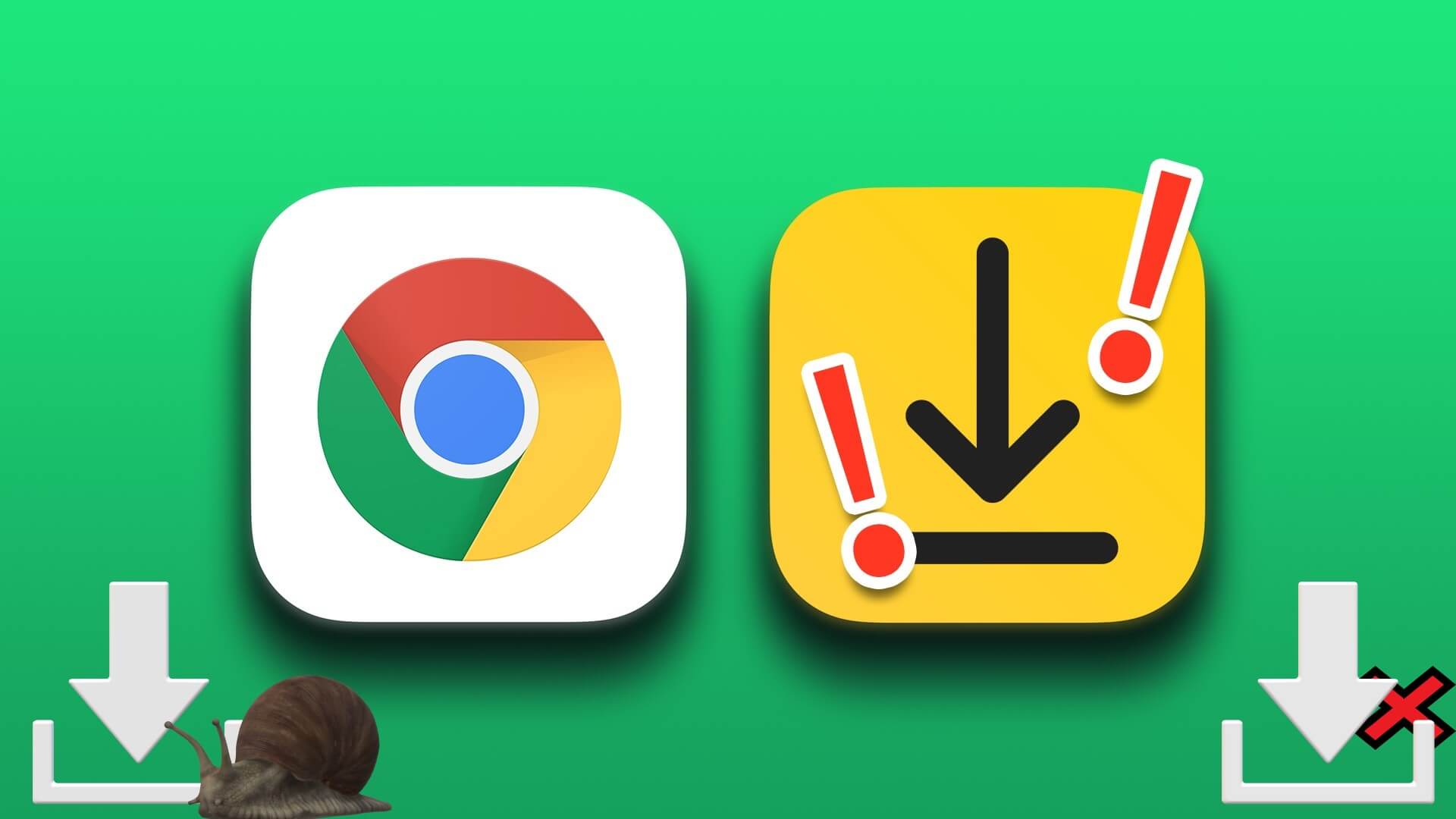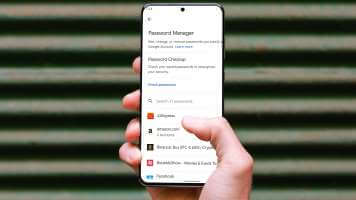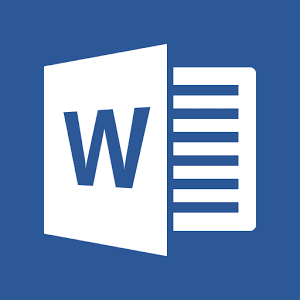med økt bruk Sosiale medieplattformer Som for eksempel Twitter و Facebook Emojis har nå blitt en stift i samtalen i moderne tid. Vi er vant til å legge til emojier for å representere reaksjoner når du sender tekstmeldinger eller samhandler med andre via apper for sosiale medier. Som sådan er det ikke overraskende at tekstbehandlingsapplikasjoner som f.eks Google Docs Emojis som funksjoner. I Google Dokumenter kan du legge til emoji mens du skriver på lerretet. Du kan bruke emoji mens du merker i Google Dokumenter for å samhandle med tekst. Hvis du vil vite hvordan du setter inn emoji i Google Docs, her er de forskjellige måtene.
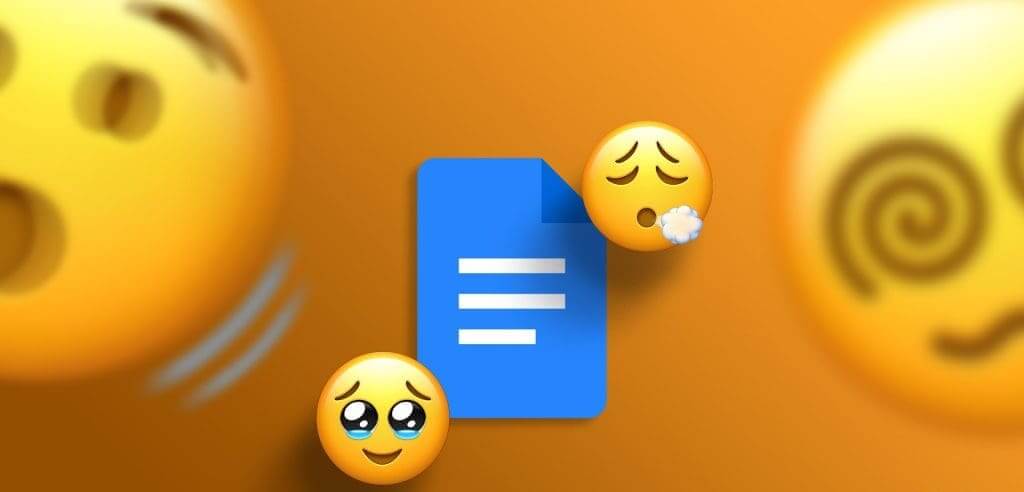
Slik setter du inn emoji i Google Dokumenter med tekst
Du kan legge til emoji mens du skriver på en Google Docs-fil. Her er de forskjellige måtene å gjøre dette på:
Slik legger du til emojier ved hjelp av en hurtigtast
Du kan legge til en emoji i Google Docs-filen din med en enkel hurtigtast. Slik gjør du det:
Trinn 1: åpen Google Docs i favorittnettleseren din og logg på med Google-kontodetaljene dine.
Trinn 2: når du oppretter nytt dokument, Klikk tom mal innenfor en gruppe "Start et nytt dokument". Ellers klikker du den fra Nylige dokumenter hvis du prøver å bruke en eksisterende fil.

Steg 3: Plasser markøren innenfor plasseringen på skriveblokken til Google-dokumentet du ønsker å se Sett inn emoji i det.

Trinn 5: Skriv inn i menysøkefeltet emoji.
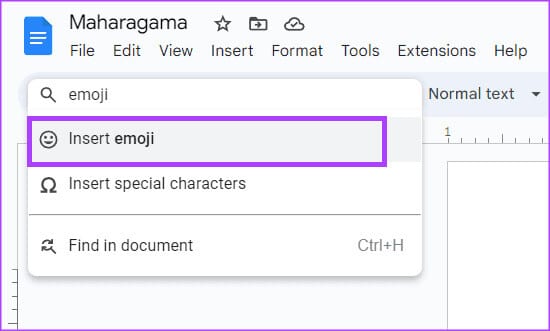
Steg 6: Lokaliser Sett inn emoji fra den viste listen. Dette vil starte emoji-skuffen på Google-dokumentets tavle.

Trinn 7: Velg emoji Favoritt du har en trapp.
Slik legger du til emoji ved å bruke @-symbolet
Kode lenger "@" En annen måte å sette inn emoji i Google Dokumenter. Slik gjør du det:
Trinn 1: åpen Google Docs i din foretrukne nettleser og logg inn med dine opplysninger.
Trinn 2: når du oppretter nytt dokumentklikker du på Tom mal under Gruppe "start et nytt dokument". Ellers klikker du den fra Nylige dokumenter hvis du prøver å bruke en eksisterende fil.

Steg 3: Plasser markøren innenfor plasseringen på skriveblokken til Google-dokumentet du ønsker å se Sett inn emoji i det.

Trinn 4: Skriv inn koden "@" og emoji sammen for å starte listen.
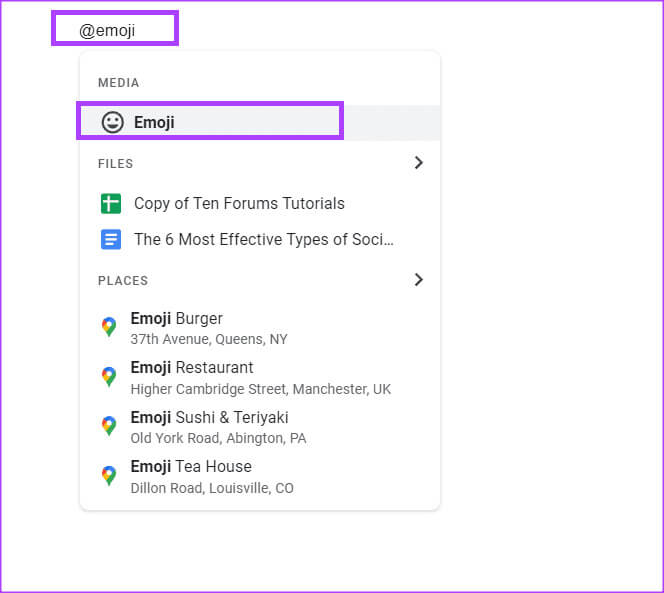
Trinn 5: Velg et alternativ emoji fra listen. Dette vil starte emoji-skuffen på Google-dokumentets tavle.

Slik legger du til emojier ved å bruke Sett inn-fanen.
Hvis du har glemt hurtigtasten eller brukt koden @ For å sette inn emoji i Google Dokumenter, kan du gjøre det fra båndet ved å bruke fanen "Sett inn". Slik gjør du det:
Trinn 1: åpen Google Docs i din foretrukne nettleser og logg inn med dine opplysninger.
Trinn 2: når du oppretter nytt dokumentklikker du på Tom mal under Gruppe "start et nytt dokument". Ellers klikker du den fra Nylige dokumenter hvis du prøver å bruke en eksisterende fil.

Steg 3: Plasser markøren innenfor plasseringen på skriveblokken til Google-dokumentet du ønsker å se Innsetting emojis i den.

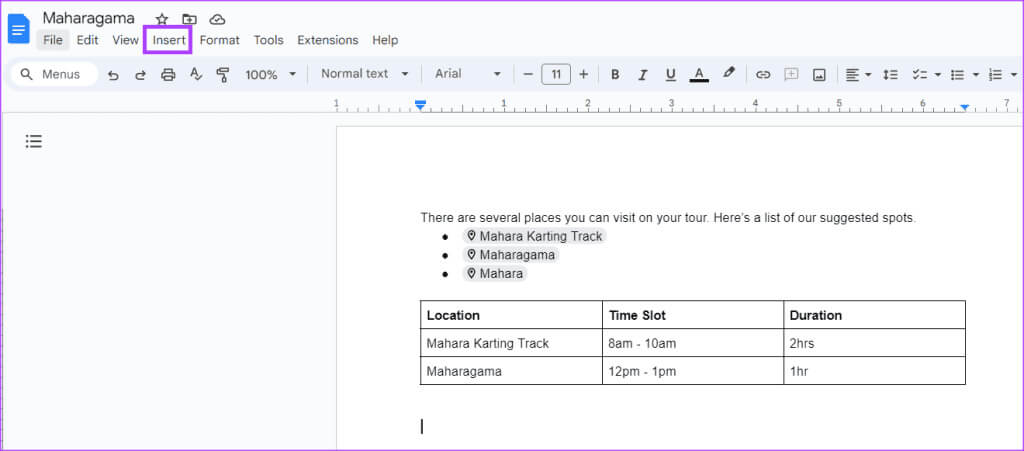
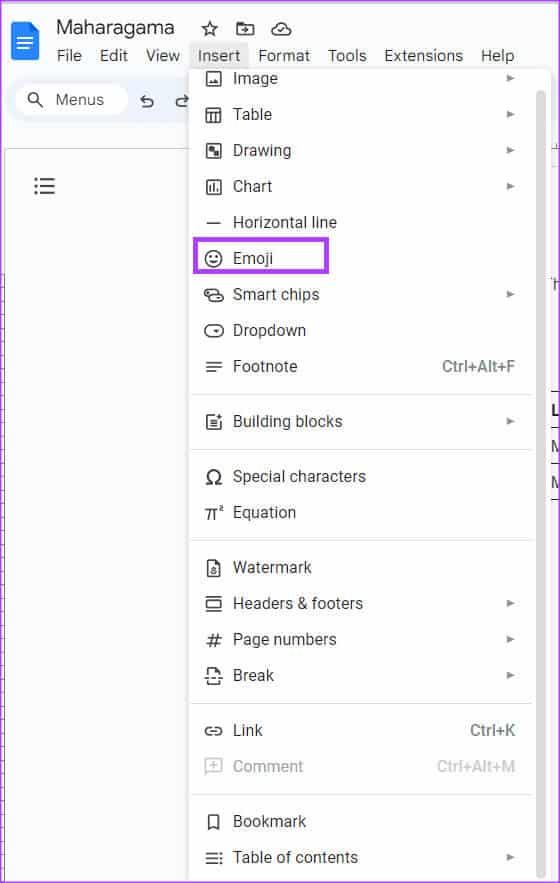
Steg 6: Velg emoji Favoritt du har en trapp.

Slik legger du til emojier ved å bruke spesialtegnalternativet
Ved å bruke Sett inn-fanen kan du også legge til emojier i dokumentet ditt fra alternativet Spesialtegn. Slik gjør du det:
Trinn 1: åpen Google Docs i din foretrukne nettleser og logg inn med dine opplysninger.
Trinn 2: Når du oppretter et nytt dokument, klikker du på den tomme malen under en gruppe "start et nytt dokument". Ellers klikker du den fra Nylige dokumenter hvis du prøver å bruke en eksisterende fil.

Steg 3: Plasser markøren inne på nettstedet på Google Doc-skriveblokk der du vil sette inn emojien.

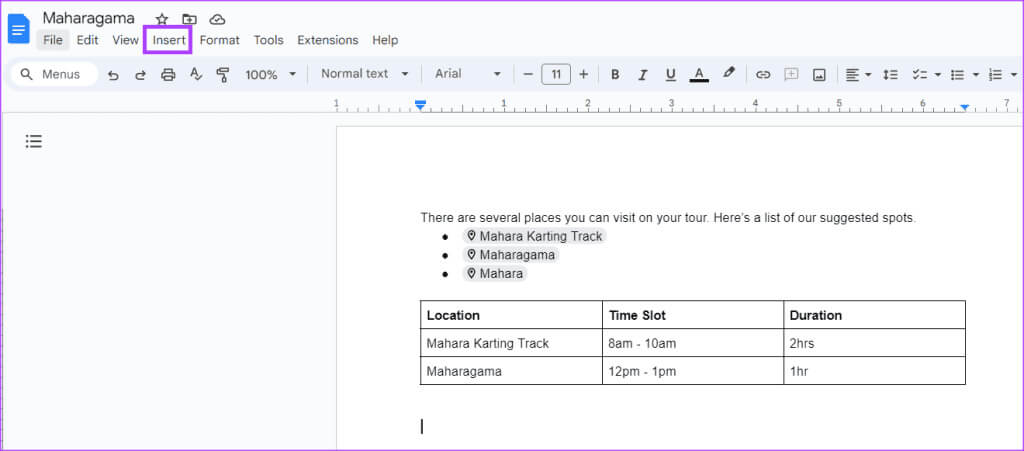
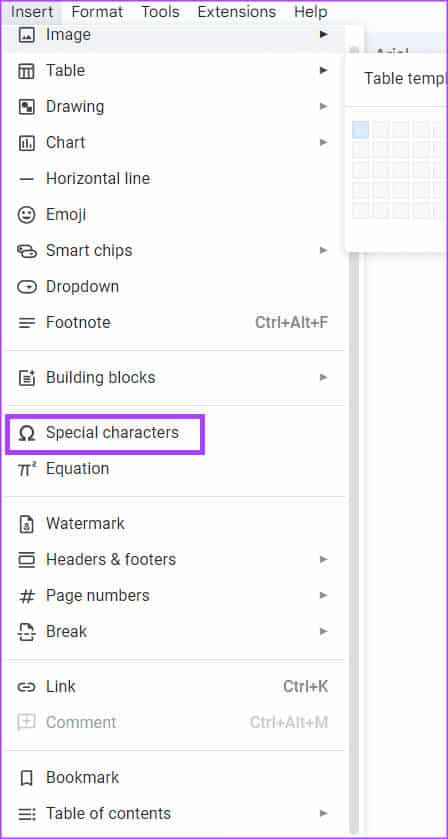
Steg 6: Klikk på den første rullegardinlisten i Sett inn skuffen og velg Spesialtegn Emoji
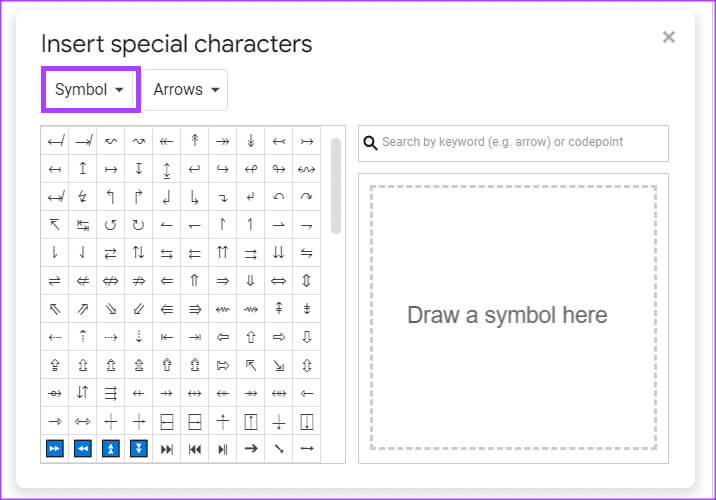
Trinn 7: Velg emoji Favoritt du har en trapp.
Slik setter du inn emoji i Google Dokumenter som reaksjoner
Du kan velge tekst i en Google Docs-fil og legge igjen en emoji som kommentar eller reaksjon. Her er de forskjellige måtene å gjøre dette på:
Hvordan legge til emoji-reaksjoner ved hjelp av kontekstmenyen
En kontekstmeny er en hurtigmeny som gir snarveier til funksjoner eller handlinger i Google Dokumenter. I dette tilfellet inneholder den en snarvei for å sette inn emoji-reaksjoner i en Google Docs-fil. Slik får du tilgang til den:
Trinn 1: åpen Google Docs i din foretrukne nettleser og logg inn med dine opplysninger.
Trinn 2: når du oppretter nytt dokument, Klikk tom mal innenfor en gruppe "start et nytt dokument". Ellers klikker du den fra Nylige dokumenter hvis du prøver å bruke en eksisterende fil.

Steg 3: Lokaliser Tekst til hvem du ønsker å gi en symbolsk interaksjon.
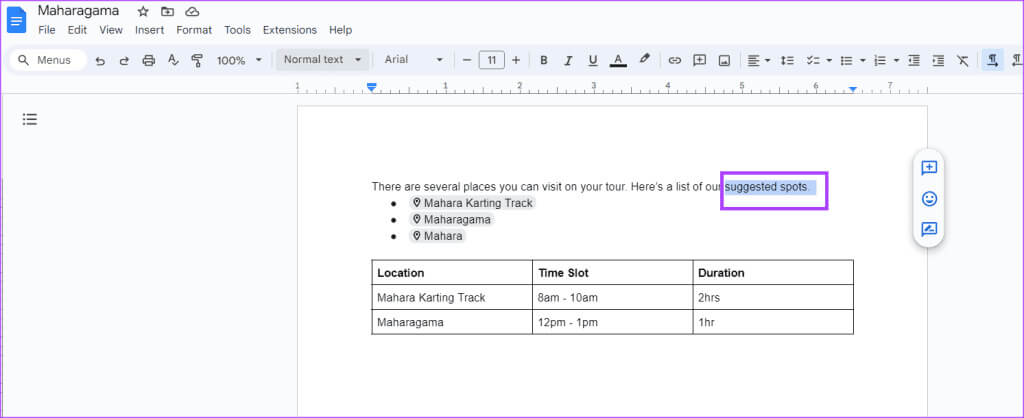
Trinn 5: Lokaliser "Sett inn emoji-interaksjon" av alternativene som vises. Dette vil starte emoji-skuffen på Google-dokumentets tavle.
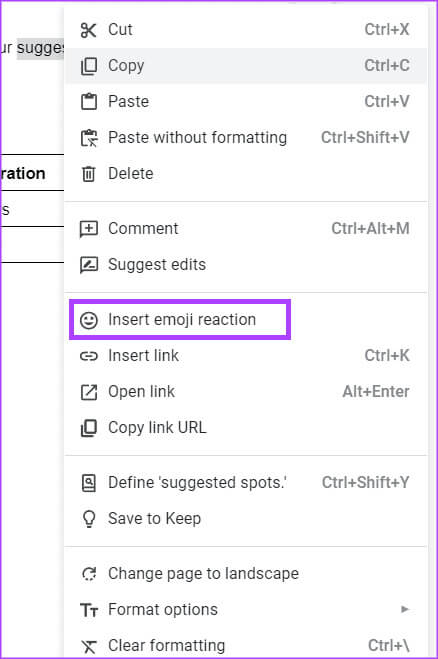
Steg 6: Lokaliser interaksjon Din favoritt-emoji fra brettet.
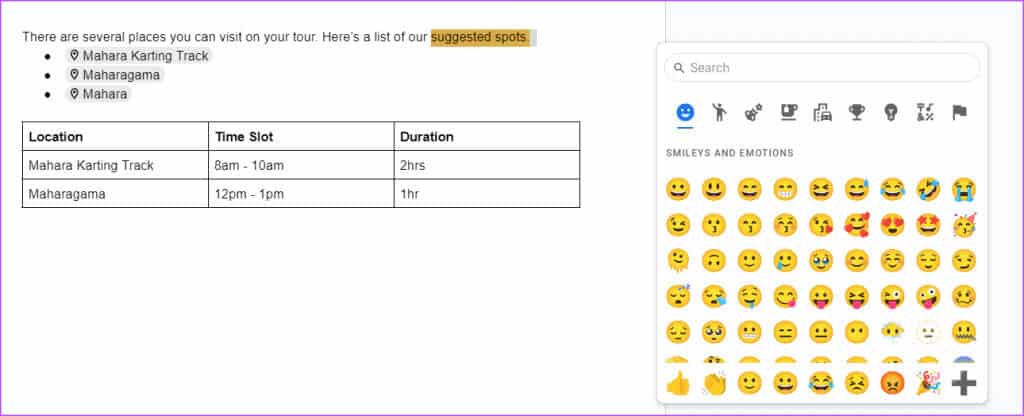
Slik legger du til emoji-reaksjoner ved hjelp av sidepanelet
På høyre sidemarg av Google Docs-filen er en sidemeny der du kan velge et alternativ for å sette inn emoji-reaksjoner på uthevet tekst. Slik får du tilgang til den:
Trinn 1: åpen Google Docs i din foretrukne nettleser og logg inn med dine opplysninger.
Trinn 2: Når du oppretter et nytt dokument, klikker du på den tomme malen under en gruppe "start et nytt dokument". Ellers klikker du den fra Nylige dokumenter hvis du prøver å bruke en eksisterende fil.

Steg 3: Velg teksten du vil gi en symbolsk interaksjon for. Dette vil avsløre Sidemeny.
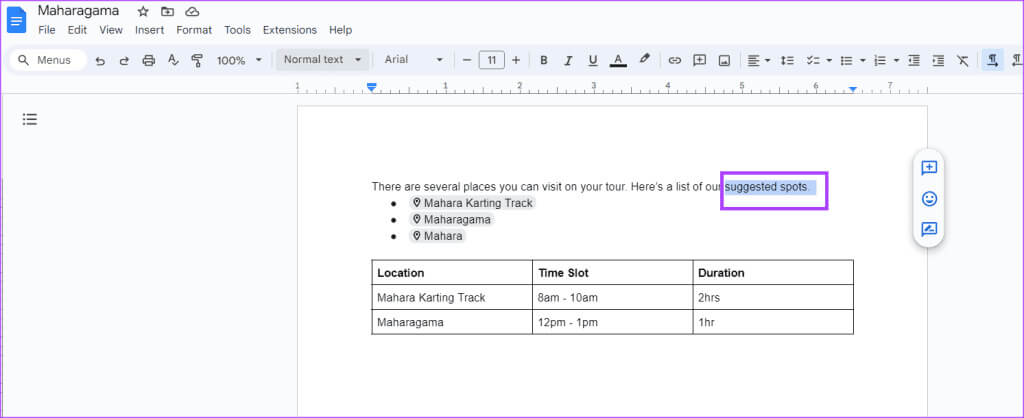
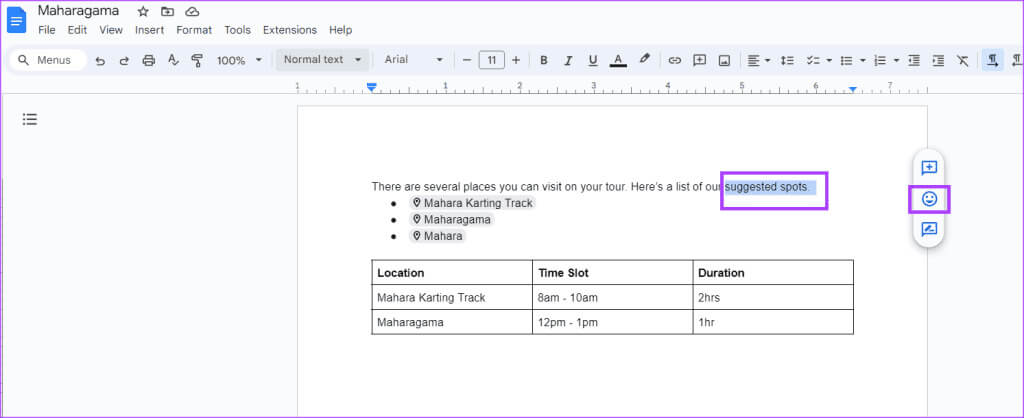
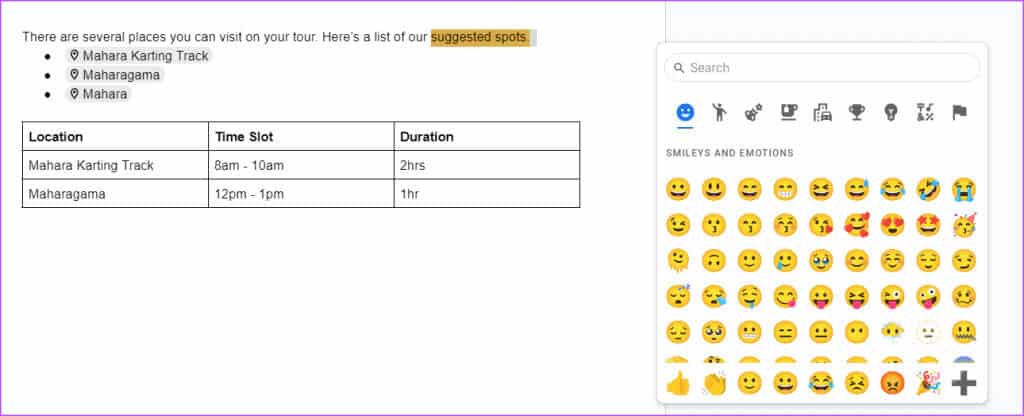
Hvordan legge til emoji-reaksjoner i en kommentar
Du kan også svare med en emoji på en kommentar. Slik gjør du det:
Trinn 1: åpen Google Docs i din foretrukne nettleser og logg inn med dine opplysninger.
Trinn 2: Når du oppretter et nytt dokument, klikker du på den tomme malen under en gruppe "start et nytt dokument". Ellers klikker du den fra Nylige dokumenter hvis du prøver å bruke en eksisterende fil.

Steg 3: Hold musepekeren over kommentar du vil svare på til du ser emoji-ikonet ved siden av kommentaren.
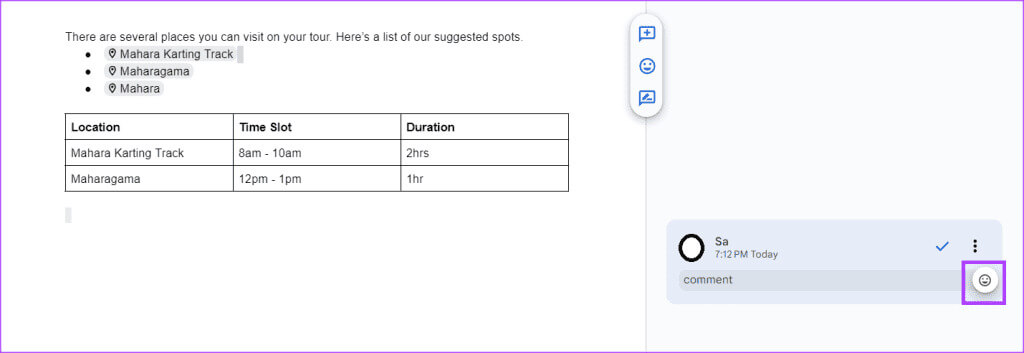
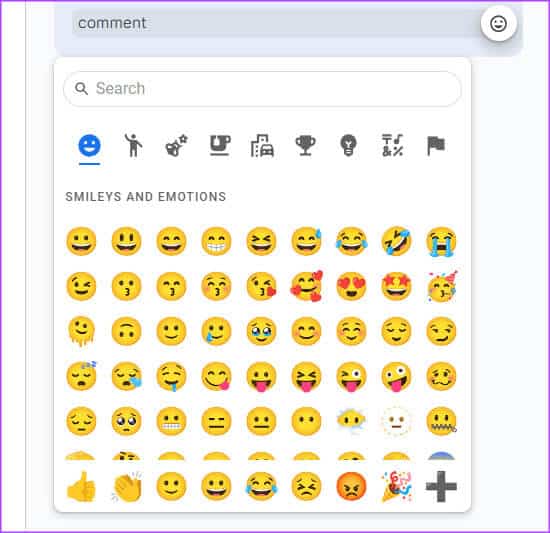
Trinn 5: Velg emoji Favoritt du har en trapp.
Bruk Google Dokumenter som en proff
Som de fleste teknologiverktøy krever Google Dokumenter konstant bruk for å få en rimelig opplevelse. Det er imidlertid noen tips som kan hjelpe deg Nå et profesjonelt nivå med erfaring med å bruke Google Dokumenter For eksempel tips om raskt å velge et dokument eller lage et sammendrag.